I utgangspunktet er det ikke noen store endringer som du vil merke. Det som skjer er at de som bruker outlook.com, hotmail og live mail vil få regnet inn brukt lagringsplass fra e-post sammen med det du har lagret på skylagringstjenesten OneDrive. Derfor øker de lagringsplassen midlertidig slik at ingen mister noe, men da må du kanskje enten betale for et abonnement, eller slette gamle e-poster. Gratis lagringsplass blir 5 giga lagringsplass til sammen.
Endringen gjelder fra 1. februar. I mellomtiden kan det være lurt å sjekke hvor mye plass du bruker, og eventuelt slette gamle e-poster. Du kan lese mer om dette her.
Denne endringen gjelder altså bare for de som har e-post med de tre nevnte navnene etter krøllalfa-tegnet. Har du for eksempel e-post som slutter med @online.no eller @gmail.com, trenger du ikke bekymre deg. Men siden vi erfarer at mange seniorer ikke åpner e-poster de mottar, det er ikke uvanlig at vi møter på seniorer med 12 000 uåpnede e-poster, kan det være lurt å lære litt om å rydde i e-postene sine.
Her skal vi se på hvordan du rydder opp i din e-post
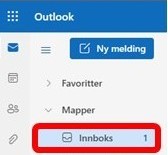
Skjermbilde av Innboksen
Tallet som står til høyre for Innboks indikerer hvor mange uleste e-poster du har. Du kan ha mange flere e-poster i din innboks, men e-poster du har lest er ikke inkludert i dette tallet. Det er lurt å slette de e-postene du ikke lenger trenger å ta vare på, flere av e-postene kan inneholde bilder eller at de kommer med vedlegg, dette tar plass i din skytjeneste som OneDrive.
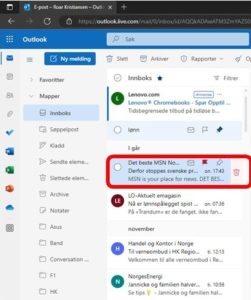
Skjermbilde, slette en e-post
For å slette en e-post, klikker du på papirkurven som viser seg til høyre for den e-posten du peker på.
Om du skal sletter flere e-poster samtidig, klikker du i sirkelen til venstre for den e-posten du peker på, da vil du se at e-posten får en markering i sirkelen og det kommer frem sirkler på alle dine e-poster, klikk i sirkelen på alle de e-postene du vil fjerne og klikk på Slett som du ser oppe til høyre for der det står “Ny melding”.
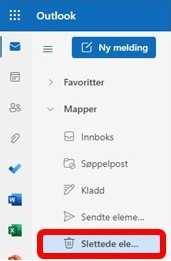
Skjermbilde av Slettede elementer
Nå har du flyttet de slettede e-postene til mappen Slettede elementer, som du finner i menyen under Innboks.
Klikk på Slettede elementer og klikk på Tøm mappe. Om du ikke tømmer søppelbøtten “Slettede elementer” er de fleste e-postprogrammer innstilt slik at søppelbøtten tømmes automatisk etter 30 dager.
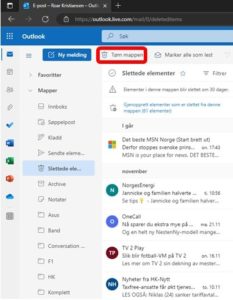
Skjermbilde av Tøm mappen i Slettede elementer


